Monitorar o uso detalhado de energia por meio da IU
Não há melhor ferramenta disponível para monitorar o uso de energia no Linux do que a própria ferramenta de estatísticas de energia do Gnome. Se você acha que algum dos seus programas está usando uma quantidade significativa de energia ou está enfrentando problemas com a bateria do laptop, você pode usar este programa. Este utilitário está disponível no repositório Debian Stable Main e pode ser instalado através do Debian Software Manager (GUI) e da linha de comando.
Instalando Gnome Power Statistics Tool
Se quiser usar a linha de comando do Debian para instalar a ferramenta, primeiro abra o Terminal por meio da pesquisa do Application Launcher da seguinte maneira:

No Terminal, execute os dois comandos a seguir como sudo para instalar a ferramenta Power Statistics:
$ sudo apt-get update$ sudo apt-get install gnome-power-manager
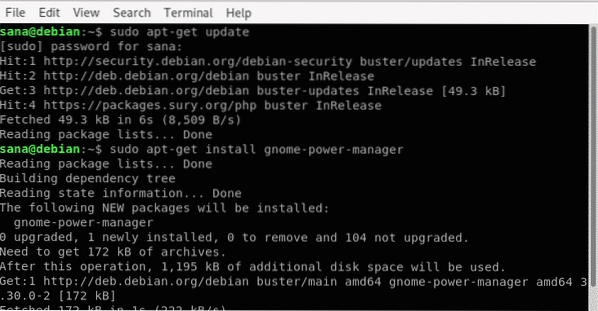
Alternativamente, para instalar este software através da IU, abra o Debian Software Manager através do painel Activities / Dock. Em seguida, procure Gnome Power Statistics e instale o desenvolvido pelo GNOME.
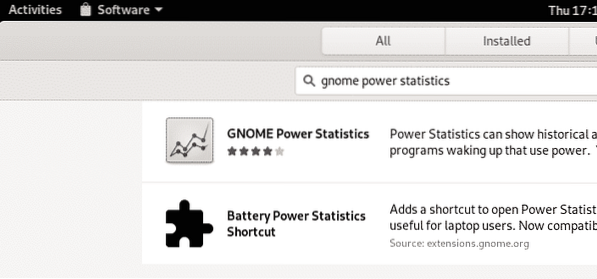
Visualizando estatísticas de energia
Inicie a ferramenta Power Statistics por meio da pesquisa do Application Launcher da seguinte maneira:
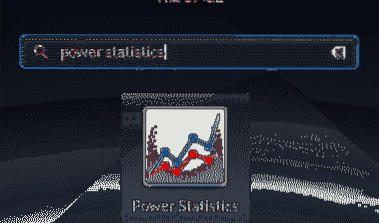
Ao abrir a ferramenta, você poderá ver os detalhes do adaptador AC da seguinte forma:
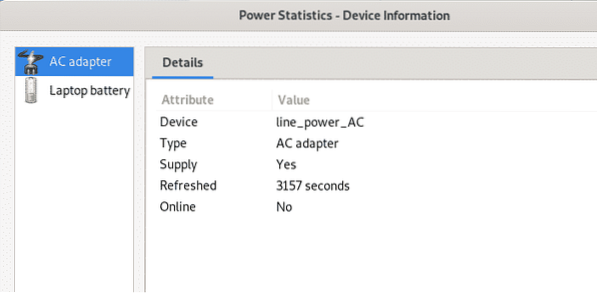
Para ver as informações da bateria do laptop, clique na opção Bateria do laptop:
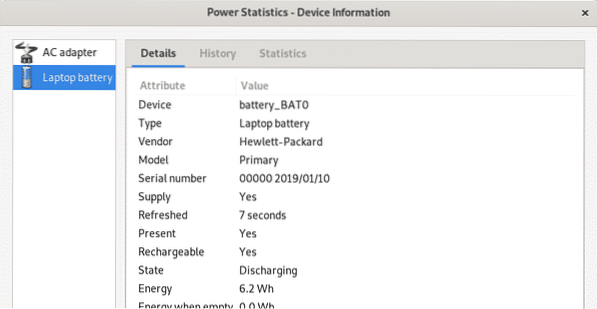
As outras visualizações nesta guia, como Histórico e Estatísticas, também fornecem informações gráficas sobre o uso da bateria, sua saúde e capacidade.
Relatório detalhado de uso de energia de monitoramento através da linha de comando
Aqui estão algumas maneiras pelas quais você pode monitorar o uso de energia e visualizar o relatório da bateria através da linha de comando do Linux.
1. Com o utilitário upower, você pode monitorar a atividade do power daemon da seguinte maneira:
$ upower -monitor-detail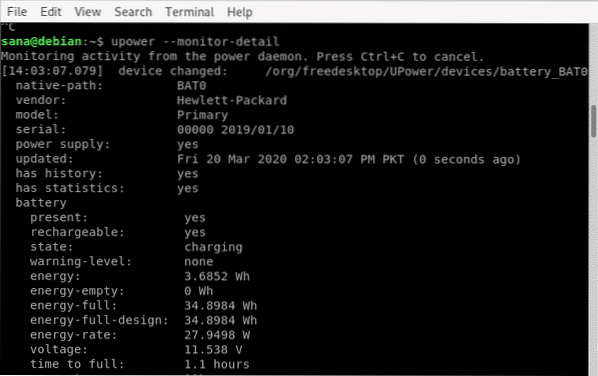
2. O utilitário acpi exibe o status da bateria e informações térmicas, obtendo-os dos arquivos / proc e / sys. Aqui está como você pode instalá-lo em seu sistema:
$ sudo apt-get install acpiVocê tem as seguintes opções para visualizar informações relacionadas à energia, por meio do acpi:
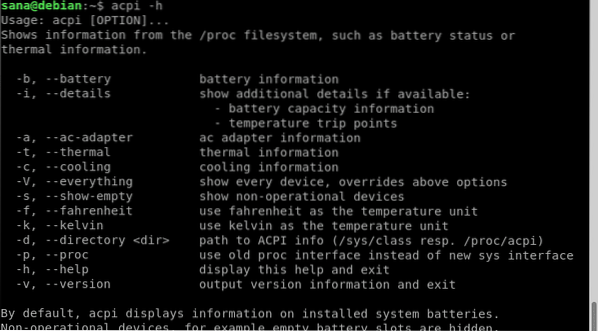
3. Se você deseja monitorar o status da bateria, pode instalar o utilitário Batstat executando os seguintes comandos:
$ git clone https: // github.com / Juve45 / batstat.idiota$ cd batstat / bin /
$ sudo cp batstat / usr / local / bin /
$ sudo chmod + x / usr / local / bin / batstat
Em seguida, execute o comando batstat para monitorar continuamente o relatório de status da bateria:
$ batstat
Usando menos energia em um sistema Linux
Aqui estão algumas dicas através das quais você pode garantir o uso otimizado de energia em seu sistema Linux.
Método 1: Limitando o brilho da tela
Um alto nível de brilho é uma boa ferramenta no uso de energia, seja CA ou bateria. Se você ajustar o nível de brilho da tela para o valor mais baixo possível, verá uma diferença notável na energia usada pelo sistema. No Debian e no Ubuntu, você verá o brilho da tela como a primeira configuração ajustável que você pode fazer em Economia de energia nas configurações do sistema.
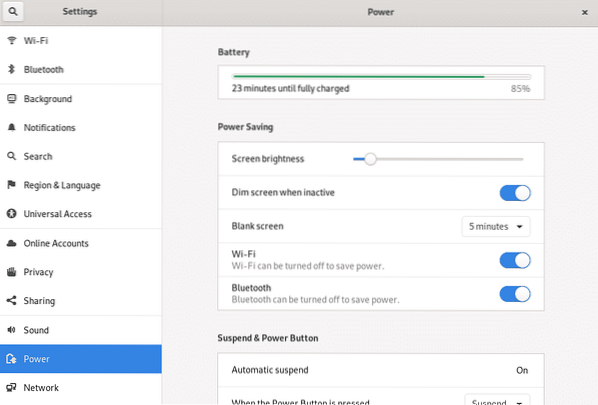
Outras coisas que ajudarão são escurecer a tela quando inativa, desligar o WiFi e o Bluetooth se possível e mudar para uma tela em branco em x minutos de inatividade.
Método 2: Limitando dispositivos USB
Dispositivos USB não vêm com fonte de alimentação própria. Quanto maior o número de dispositivos USB conectados ao seu sistema, mais eles sugam a fonte de alimentação do seu sistema. Mantenha seus dispositivos USB no mínimo se quiser otimizar o uso de energia / vida útil da bateria.
Methos 3: Habilitando TLP
TLP é um recurso de código aberto e rico em recursos que é usado para otimização de energia em sistemas Linux. Você pode usar sua CLI ou GUI dependendo da sua facilidade de uso. Quando você ativa o TLP em seu sistema, ele otimiza o uso de energia, tudo de acordo com seu sistema operacional e a máquina subjacente. Aqui está como você pode instalá-lo por meio da linha de comando:
$ sudo apt-get install tlp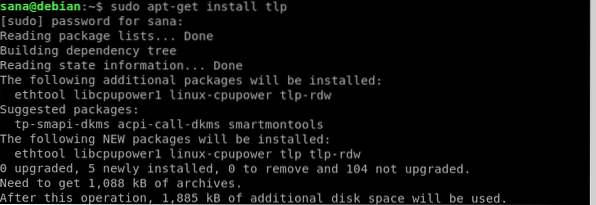
Uma vez feito isso, você pode iniciar o TLP por meio do seguinte comando
$ sudo tlp start
Para visualizar as estatísticas do sistema e de energia por meio do TLP, execute o seguinte comando:
$ sudo tlp-stat -s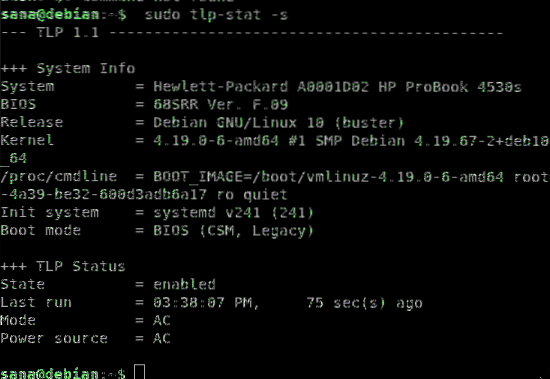
Método 4: Desativando Protetores de Tela
Protetores de tela e softwares de proteção de tela custam muito energia em seu sistema, especialmente se você estiver executando aqueles com gráficos pesados. Sugerimos se livrar de qualquer software extra e também desabilitar o aplicativo de proteção de tela padrão executando o seguinte comando:
$ xset s offIsso, no entanto, desativará o protetor de tela para a sessão de login atual. Para desativar o protetor de tela para sempre, abra o .Arquivo xsession por meio do seguinte comando:
$ sudo nano $ HOME /.xsessionEm seguida, adicione a seguinte linha e salve o arquivo:
xset está desligado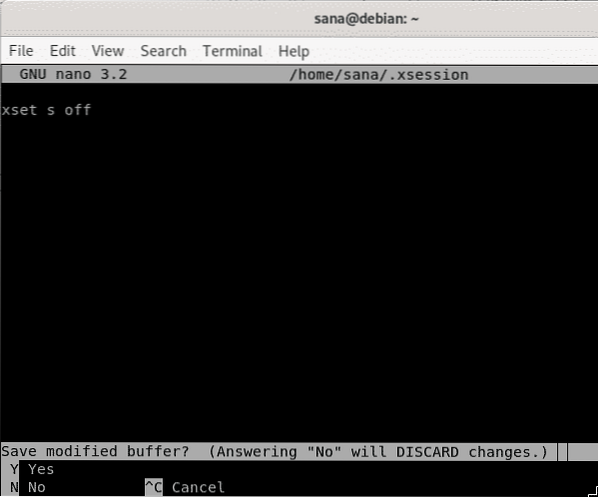
Reinicie o seu sistema para que a mudança tenha efeito.
Método 5: usando software leve
Com o utilitário powertop, você pode avaliar qual software está causando uma carga no seu uso de energia. Você pode instalar o utilitário por meio do seguinte comando:
$ sudo apt install powertopDepois de saber sobre os elefantes pesados em seu sistema, você pode se livrar deles se eles estiverem causando mais peso do que facilidade.
Isso era tudo que você precisava saber sobre monitoramento e gerenciamento de energia em seu sistema Linux. Isso será especialmente útil se você estiver executando o sistema com uma bateria em vez de AC.
 Phenquestions
Phenquestions


